Slik aktiverer du mørk modus i Windows 10 eller slår den av
Microsoft rullet ut Windows 10 Build 14316 til Windows Insiders denne uken. Den kommer med massevis av nye funksjoner som er en forhåndsvisning av den kommende gratis jubileumsoppdateringen som kommer senere i sommer for de nåværende Windows 10-brukere.
En av de nye visuelle funksjonene brukerne har bedt om, er et mørkt tema som allerede er tilgjengelig i enkelte apper som Microsoft Edge and Mail og Calendar. Men dette vil gi det mørke temaet gjennom hele operativsystemet.
Også, hvis du kjører Office 365, er det nye farge temaer, inkludert svart, i Office 2016 som du kan sjekke ut her.
Windows 10 Dark Mode
For å slå på det mørke temaet, gå til Innstillinger> Tilpasning> Farger . Rull deretter ned under Velg modus og velg Mørk.
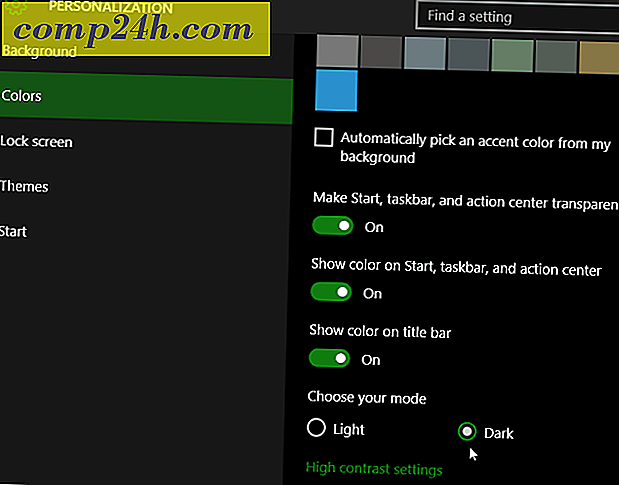
Etter at du har aktivert det, kan du velge en aksentfarge som du synes ser best ut. I eksemplet nedenfor byttet jeg min bakgrunn og gikk for en grønn aksentfarge.

Når du bytter til mørk modus, endres også apper som butikk, innstillinger, alarmer og klokker til mørk modus. Med andre universelle apps kan du bytte dem til en mørk modus i appens innstillinger. Les for eksempel vår artikkel om hvordan du aktiverer det mørke temaet for Windows 10 Twitter-appen.
Merk: Husk at dette er en titt på forhåndsvisningsversjonen av den kommende oppdateringen, og noe av dette kan endres når den endelige versjonen slippes ut.
Det er også verdt å merke seg at hvis du kjører Office 2016, kan du få det til å passe sammen med sin nye mørke eller svarte fargevalg.
For å få mer av en ide om hva som kommer denne sommeren i Windows 10-årsdagen oppdateringen, sjekk ut artikkelen vår om Windows 10 Preview Build 14316. Selvfølgelig, hvis du vil begynne å teste disse nye funksjonene på et eget eget system, Du kan bli med i Windows Insider-programmet som er gratis.
Ser du frem til det nye mørke temaet for Windows 10? Legg igjen en kommentar nedenfor eller koble deg til andre Windows-fans i våre nye og forbedrede Windows 10-forum.




